
はじめに
今日一日振り返ってみるとAirPodsの装着時間が一日の大半を占めていた@fwhx5296ことShigeです。
それほど、快適!
というか、「装着していることを忘れている」と言った方が的を得ているかもしれません。
また、AirPodsは以前「ビジネスマンのあなたもきっと気に入るであろうAirPodsの魅力8つ」でも紹介したように、車の運転時でも必要不可欠なウエアラブルガジェットと化しています。
その後、自分なりの設定方法がわかり始めてきたので、その一つをご紹介したいと思います。
車での移動時にAirPodsの設定を変えている一つの理由
AirPodsの設定の一つにダブルタップで機能を指定することができます。
ダブルタップすると、「Siri」の起動および「再生/一次停止」するというもの。
私の設定方法は以下です。
▼設定から「Bluetooth」⇒「AirPodsの【i】」をタップします。
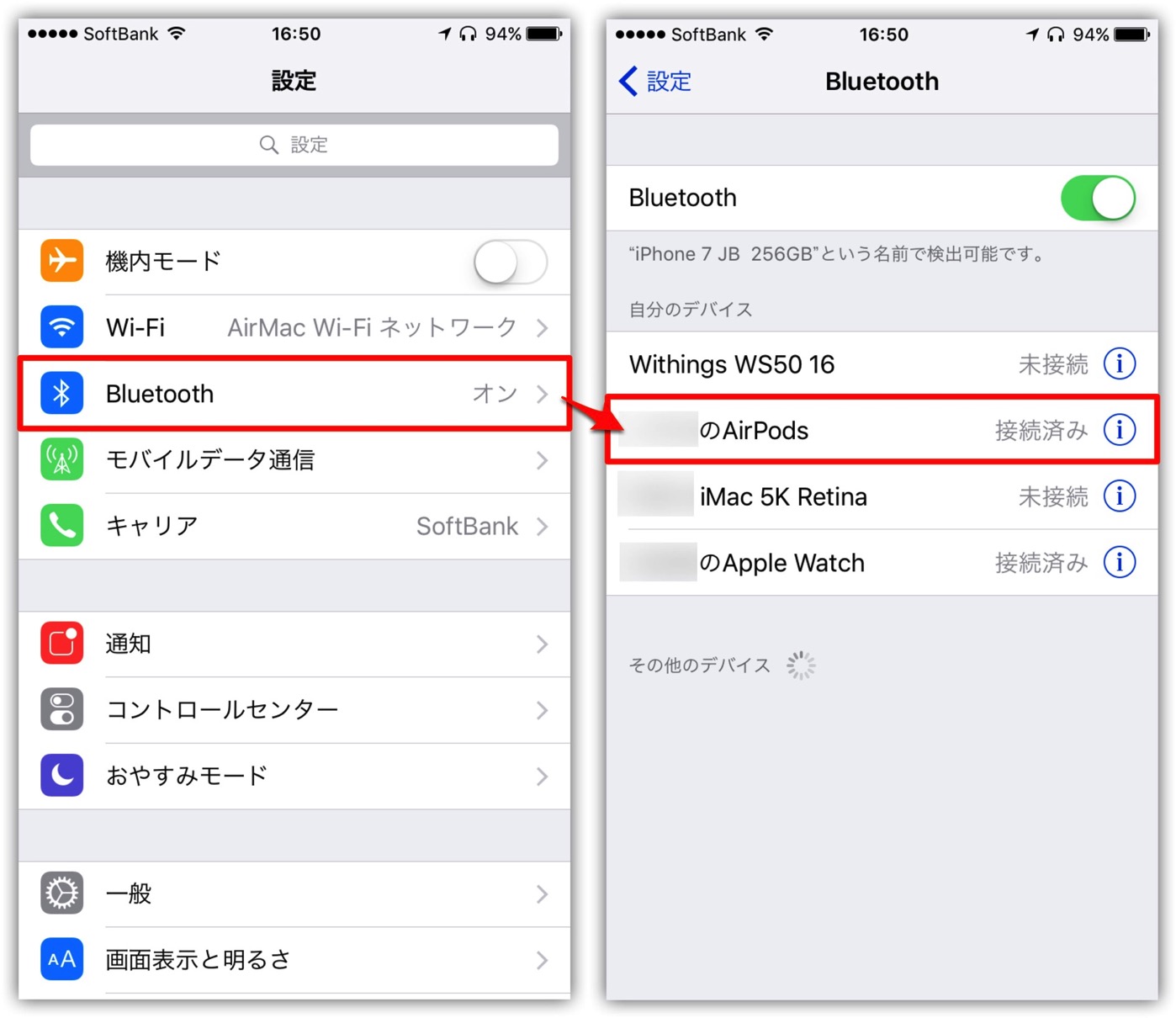
▼「AirPodsをダブルタップ」の項目で決定します。
①運転中以外(屋内や屋外にいるとき)、②運転中限定
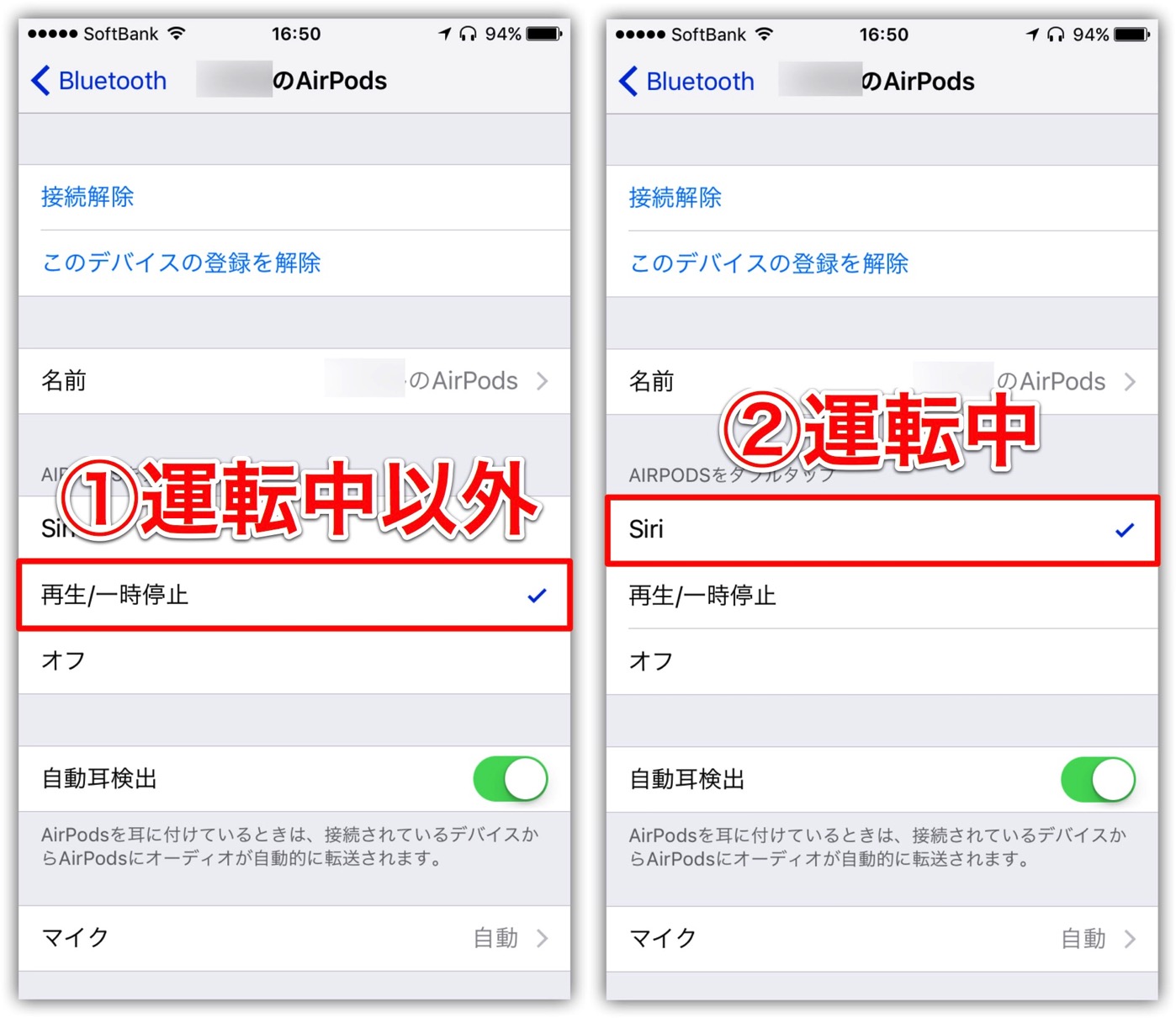
なぜなら、
①運転中以外(屋内や屋外にいるとき)
仕事やプライベートで屋内にいる際や屋外にいるときなど運転中以外、素早くAirPodsのオン/オフを切り替えることが必要になる場合があります。
相手が私の反応を欲しているときや名前を呼ばれたときに反応しなければならないからです。
AirPodsを取り外せば音楽は一次停止されますが、取りはずす行為はもしかすると落としてしまう可能性もあります。
ですから、なるべく身につけておきたいと考えたからです。
②運転中限定
運転中は、法律上iPhoneを操作することができません。
しかし、AirPodsをダブルタップすることにより、必要最低限のiPhoneの機能を操ることができます。
例えば、
- 「お気に入りのプレイリストを再生して」
- 「音量を上げて」
- 「自宅への道順は?」
- 「次の曲にスキップして」
- 「音楽を一時停止して」
- 「AirPods の充電残量は?」
さらに、電話がかかってきたときも、ダブルタップで応答することができます。
通話もAirPodsの得意とするところですから心配いりません。
電話の通話設定で補完している設定として以下のようにしています。
▼「設定」⇒「電話」⇒「音声で知らせる」をタップします。
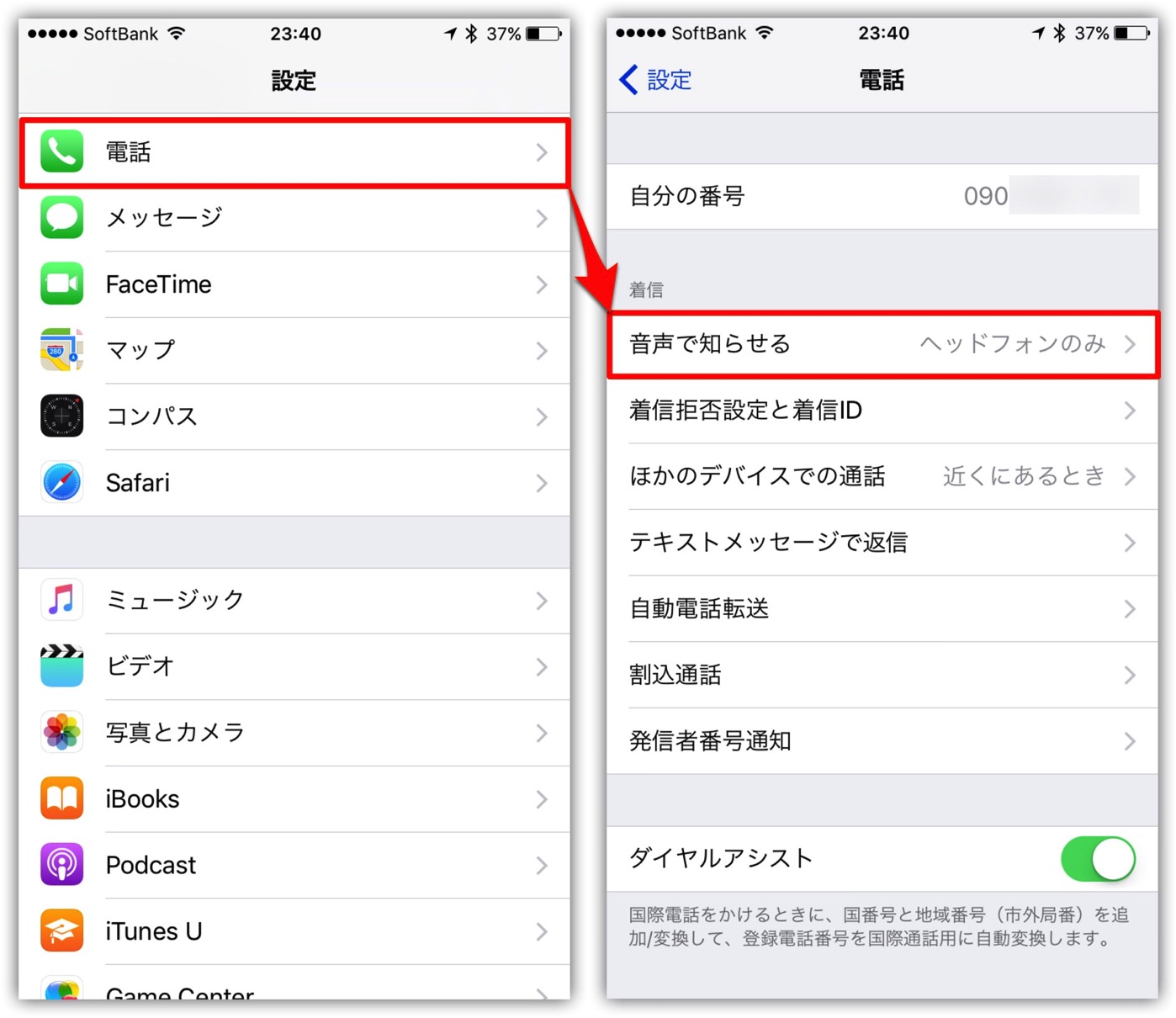
▼「常に知らせない」⇒「ヘッドフォンのみ」に設定変更します。
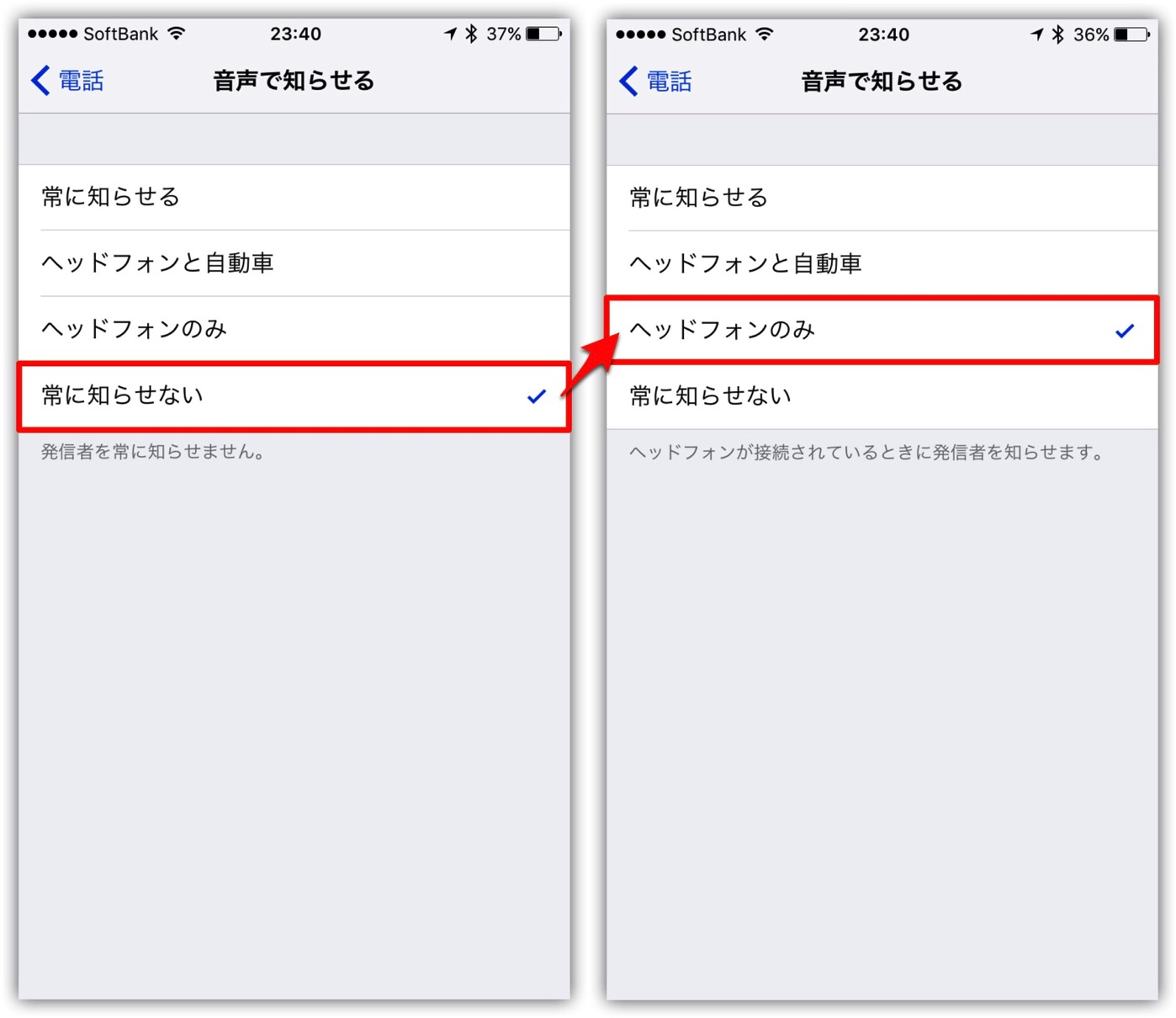
「ヘッドフォンのみ」に変更することにより、電話がかかってきたときにiPhoneを見なくても音声で「○△□」と呼び出し音とともに名前を知らせてくれます。
この名前を音声で知らせてくれる機能は、とても有り難い。
電話に出る前に、かけてきた相手を認識して通話し始めるのと、認識せずに通話し始めるのでは心の持ちようが違いますからね。
特に顧客からの重要な電話のときは尚更です。
おわりに
AirPodsをダブルタップしたときの機能の一つをご紹介しました。
営業マンや現場巡回など、業務で運転する機会が多い方はこの設定は重宝すると思います。
ワイヤレスですから、コードがひっかかるなどの要らぬ心配をすることもいりませんからね。
よかったらお試しください。

![[AirPods]車での移動時にAirPodsの設定を変えている一つの理由](https://twi-papa.com/wp-content/uploads/2017/01/AirPods.jpg)
![[AirPods]車での移動時にAirPodsの設定を変えている一つの理由](https://twi-papa.com/wp-content/uploads/2017/01/IAirPods-Case.jpg)
コメントはこちら